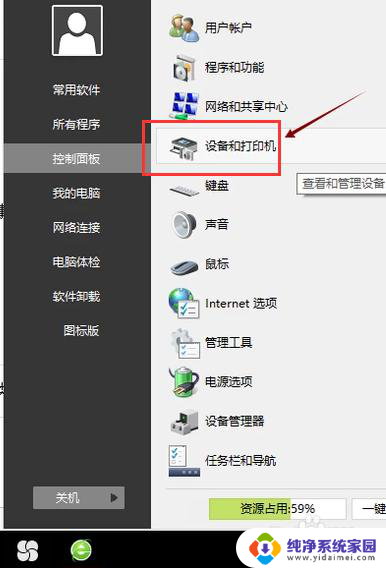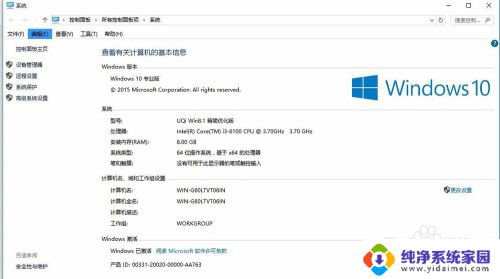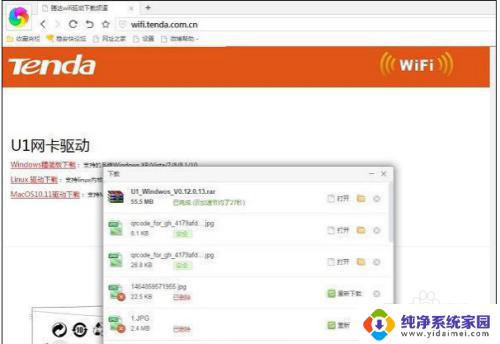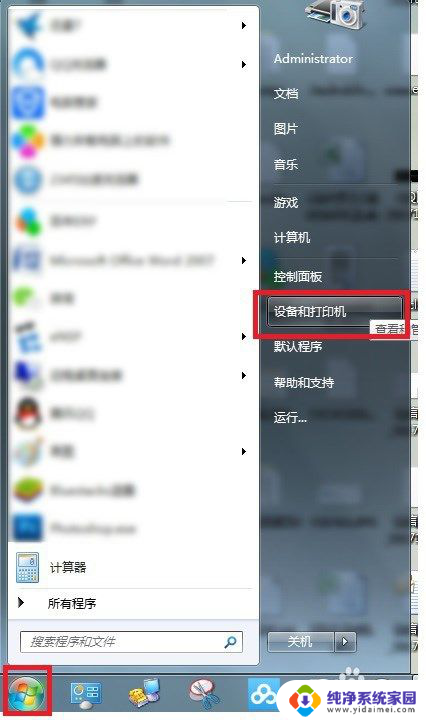win10miflash驱动安装不了 miflash线刷工具刷机教程
更新时间:2023-10-11 11:44:55作者:xiaoliu
win10miflash驱动安装不了,在如今的数字化时代,手机成为人们生活中不可或缺的一部分,有时我们可能会遇到一些问题,例如无法安装Win10MiFlash驱动或使用MiFlash线刷工具刷机。这些问题可能会让我们感到困扰,因为刷机是修复手机问题或提升性能的一种常见方法。本文将为大家介绍一种解决此类问题的方法,以帮助您顺利安装驱动和使用线刷工具,享受手机带来的便利与乐趣。
步骤如下:
1.下载并打开miflash线刷工具。
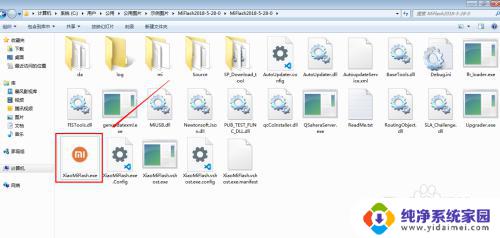
2.第一次运行时,会提醒安装驱动。
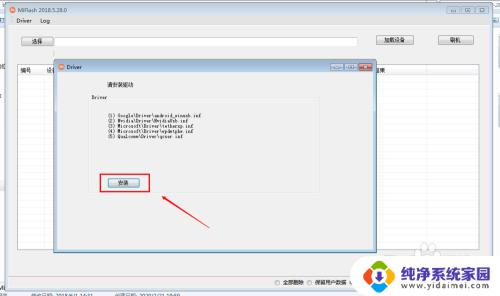
3.安装驱动时间有点小长,安装完毕后点击“确定”。
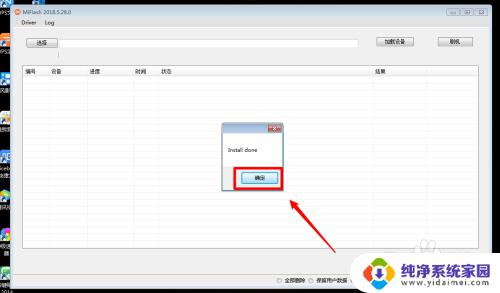
4.将从小米官网下载的线刷包解压待用。
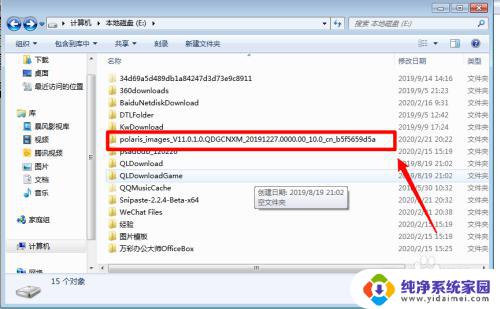
5.点击“选择”,选择刚刚解压的线刷包。
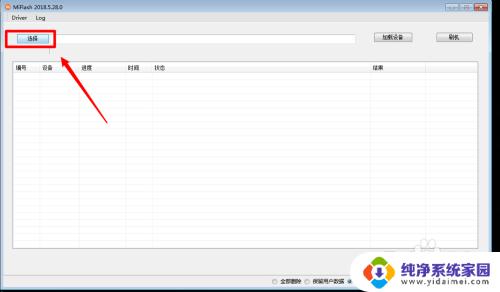
6.手机关机,按住音量减键。用数据线连接电脑,进入fastboot模式。

7.点击“加载设备”,很快工具中就会出现设备编号。
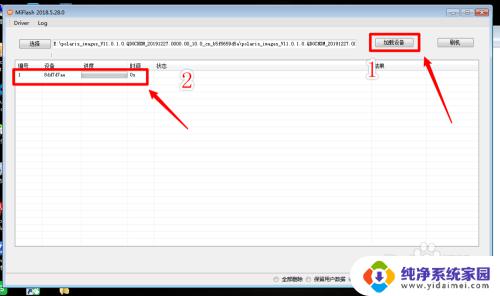
8.点击“刷机”即可,等待3-5分钟,刷机完成后重启设备。
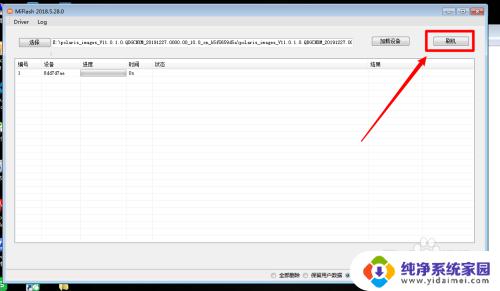
以上是win10miflash驱动程序安装失败的全部内容,如果你遇到了同样的问题,请参照小编的方法来解决,希望对大家有所帮助。